本記事では、iPhoneのホーム画面でモバイルデータ通信量を表示する方法を解説します。
データ使用量をすぐチェックしたいなら、便利ですよ。
この記事はiPhone向けです。Androidの手順は、関連記事【Androidのデータ使用量をホーム画面で確認する方法! ウィジェットで通信量を表示しよう】で解説しています。

データ通信量のウィジェットを追加する方法
![]() ギガ残量というアプリを使えば、ホーム画面のウィジェットから、データ使用量をチェックできます。
ギガ残量というアプリを使えば、ホーム画面のウィジェットから、データ使用量をチェックできます。
初期設定として、契約している料金プランの通信量を設定しましょう。
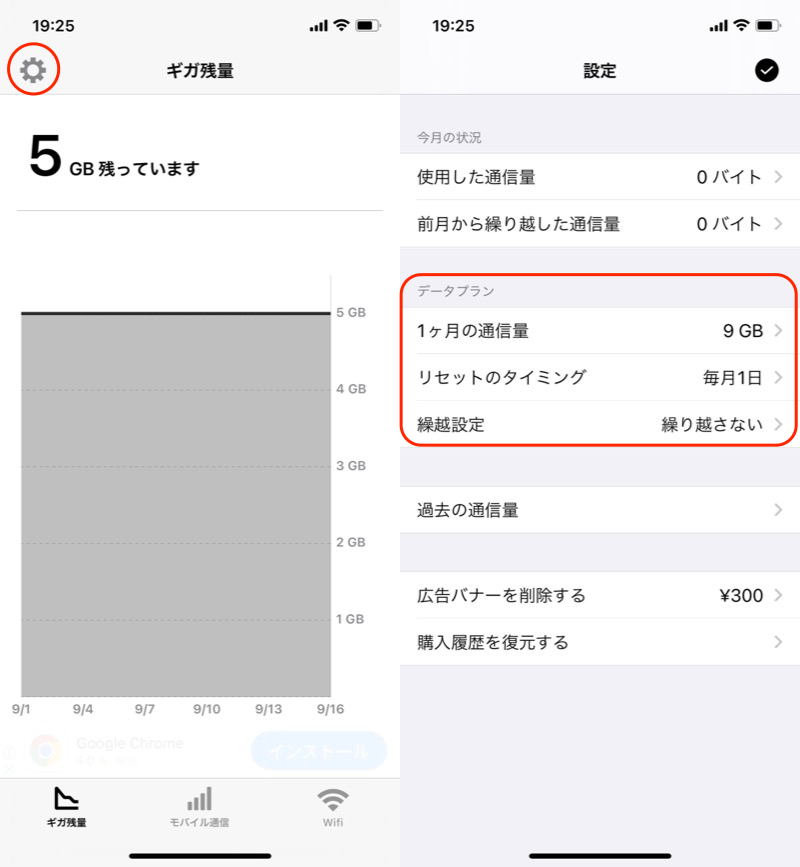
(左)設定を開く (右)契約中のデータプランを入力する
あとはホーム画面にウィジェットとして配置するだけ。
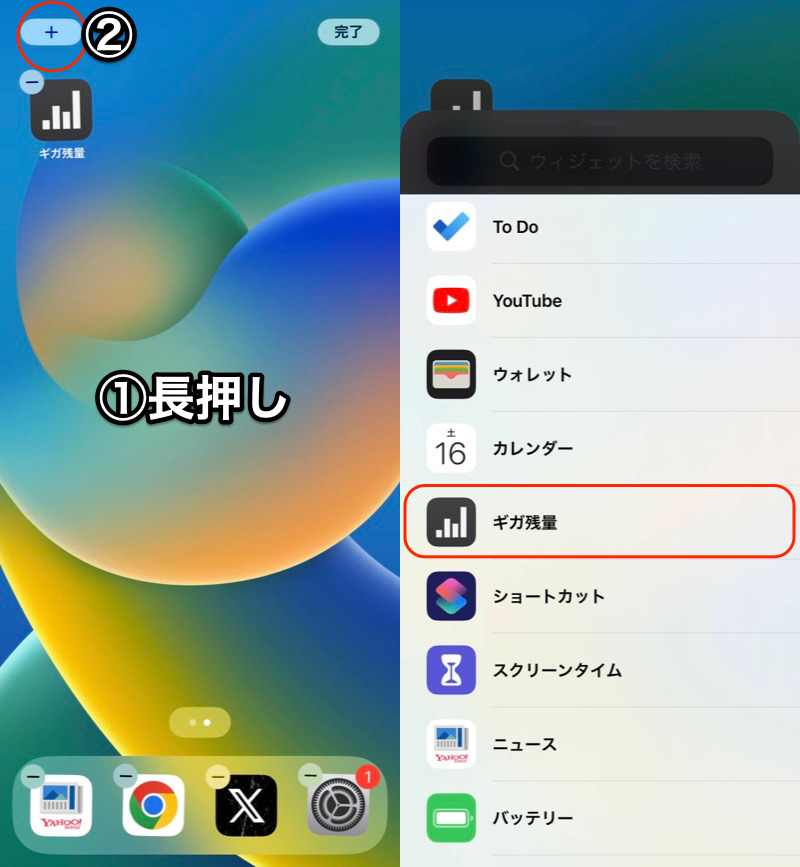
(左)①空きスペースを長押し→②+アイコン (右)ギガ残量
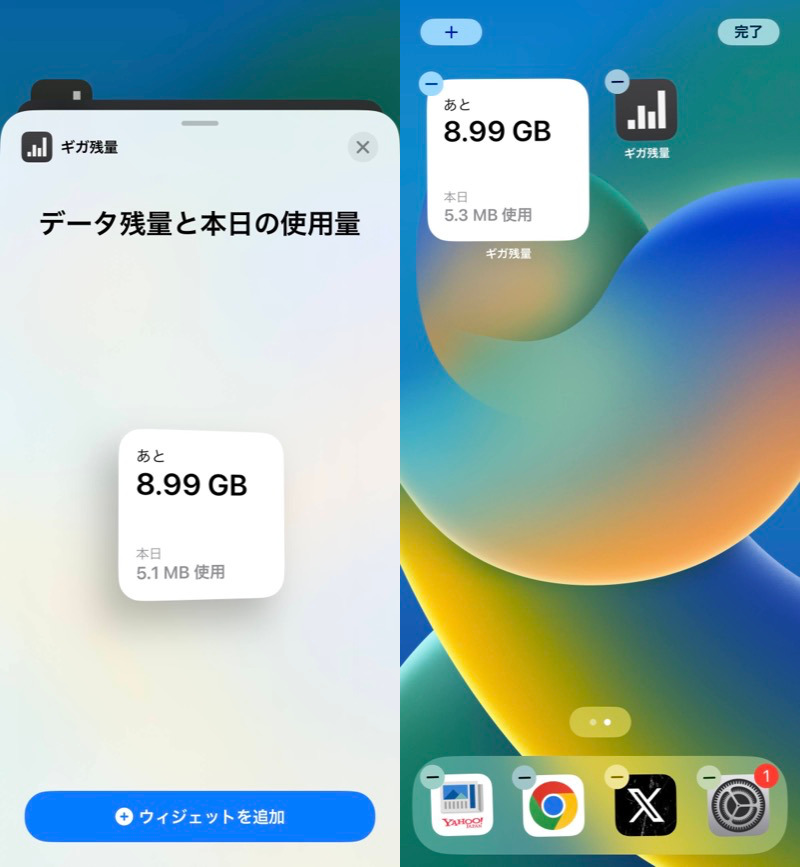
ギガ残量のウィジェットを追加する
これでホーム画面からデータ使用量を確認できます。
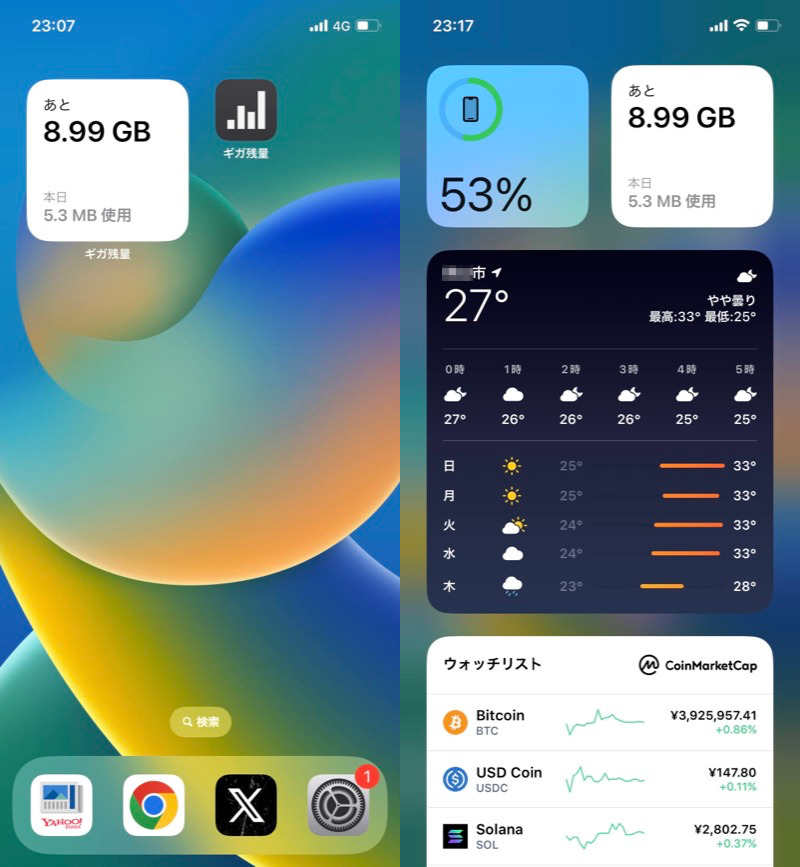
(左)ホーム画面のウィジェット (右)ロック画面のウィジェット
参考:設定アプリのデータ使用量ページを直接開く方法
iPhoneのモバイルデータ通信量は通常、![]() 設定アプリから確認できます。
設定アプリから確認できます。
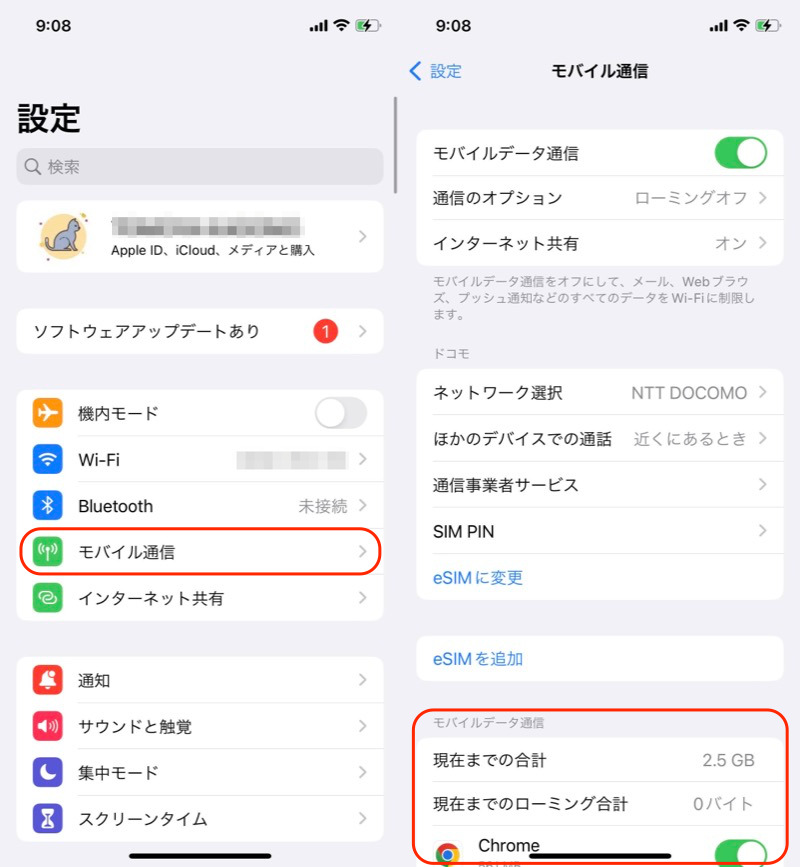
(左)モバイル通信 (右)赤枠箇所でデータ量が表示
ただ確認する頻度が多い場合、毎回アクセスするのは面倒ですよね。
そこでプリインストールアプリ![]() ショートカットを使えば、ホーム画面にショートカットアイコンを設置、タップするだけで直接このページを開けます。
ショートカットを使えば、ホーム画面にショートカットアイコンを設置、タップするだけで直接このページを開けます。
こちらのリンクより、作成済みショートカット「モバイル通信設定を開く」を入手してください。
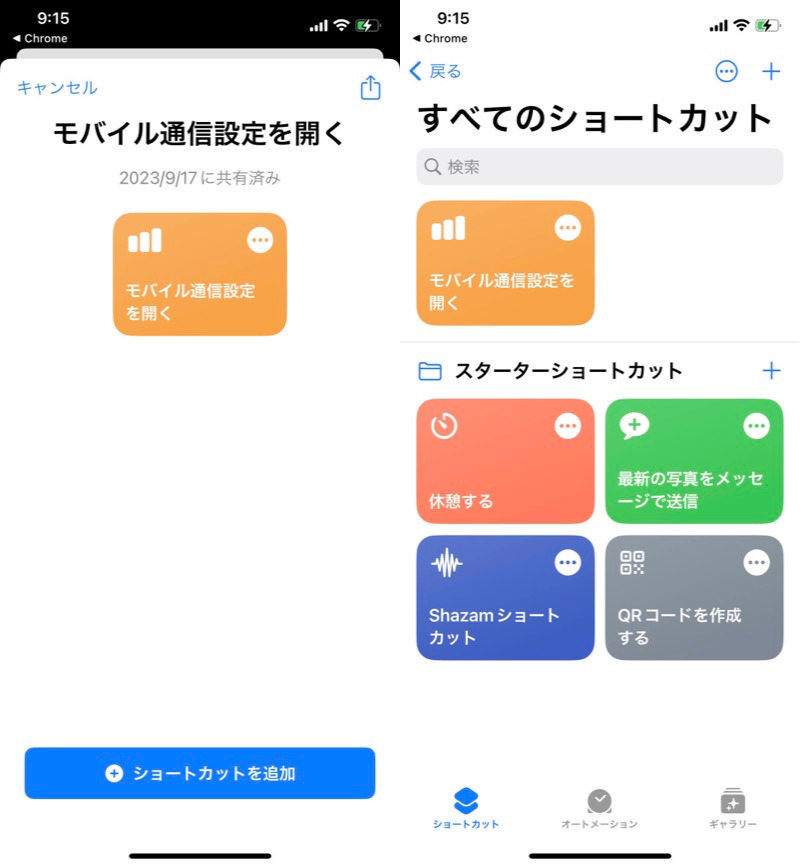
(左)ショートカットを追加する (右)ショートカット一覧に表示される
追加 で、ホーム画面にショートカットアイコンが生成されます。
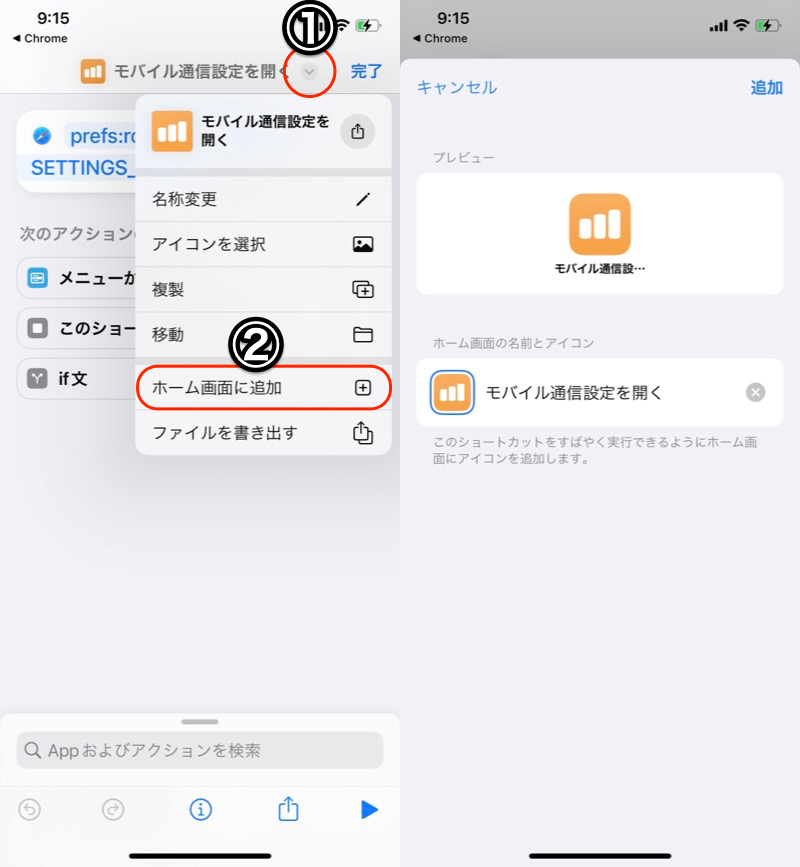
(左)①下矢印アイコン→②ホーム画面に追加 (右)ショートカットを追加
ホーム画面のアイコンをタップすると、![]() 設定アプリのモバイル通信ページが開きます。
設定アプリのモバイル通信ページが開きます。
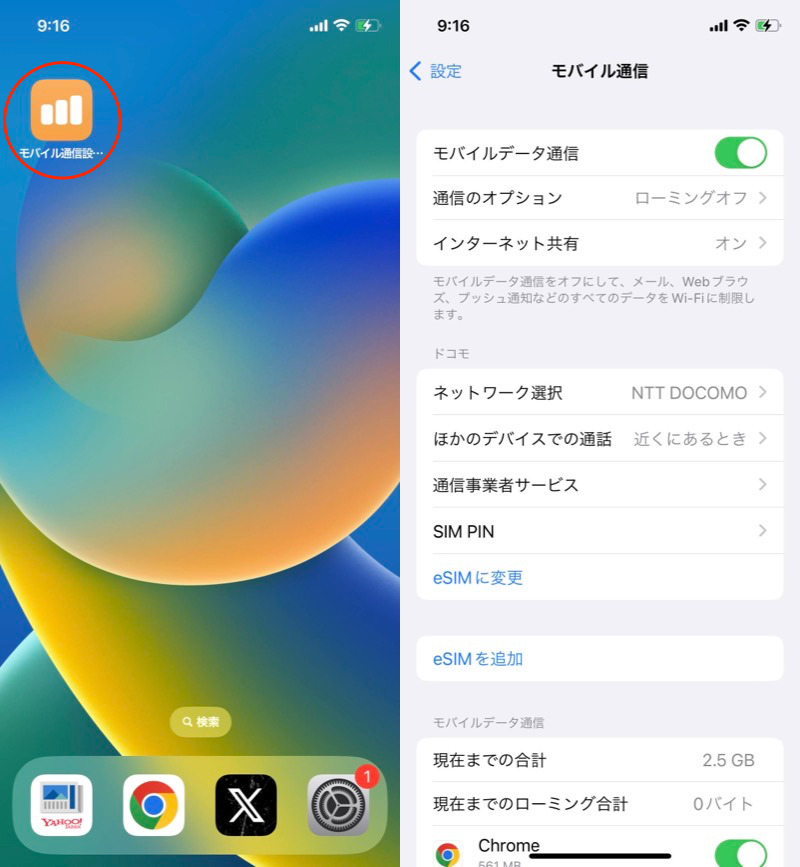
(左)アイコンをタップ (右)モバイル通信の設定ページが開く
〆:データ量をサクッと確認しよう!
以上、iPhoneのデータ使用量をホーム画面で確認する方法! ウィジェットで通信量を表示しよう の説明でした。

コメント